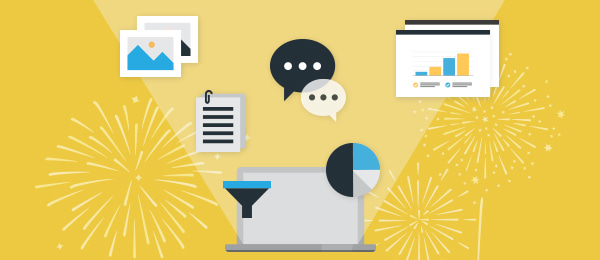1/14(Wed)
Microsoftが優れた技術者へ授与するMVP(Most Valuable Professional)では、日本人で初めてExcel部門を受賞。各地でExcelに関するセミナーや講演を実施し、受講者は50000人を超える。「Excel 関数/数式 完全制覇パーフェクト」「Excel VBA 逆引き辞典パーフェクト」など著書多数。
あなたは、Excelを使いこなしていますか? 仕事でExcelを使う人は多いでしょう。しかし、思うようにExcelを使えず、日々格闘している人も少なくありません。それはなぜでしょう?Excelが、限られた人にしか使えない難しいアプリケーションだからでしょうか?違います。教え方が間違っているからです。雑誌も書籍もPCスクールも、Excelの正しい使い方を教えてはくれません。インターネットでは、実務に必要な考え方を学べません。実務とExcelを知り尽くした私が、Excelの正しい使い方を伝授します。 ※この授業はExcel2010以前のバージョンを使用しています。
企業では、売り上げデータの集計や顧客情報の管理など、さまざまな業務にExcelが使われています。 今やビジネスの現場において、Excelは「使えて当たり前」のアプリケーションです。しかし、多くの社会人がExcelの使い方で悩んでいます。Excelが使えなくて困っています。その原因は、Excelの機能や技術を知らないからではありません。 そもそも 「Excelとは何か」 「Excelをどう使うべきか」 といった、基本を理解していないからです。理解していないから、ネットの情報を頼りに、適当な使い方をします。その結果、作業がスムーズに進まず、ミスが発生し、残業が増え、辛い日々を送ることになります。 この授業では、小手先の技術を身につける前に必要な 「Excelをどう使うべきか」 を解説します。これは、インターネットを検索しても、どこに書かれていない重要なことです。きっと明日から、Excelへの接し方が大きく変わることでしょう。
■あなたはExcelを使っていますか? 使ってますよね。では、Excelを使っていて困ったことはありませんか?ありますよね。思うような計算ができない…関数の使い方が分からない…データの操作で苦労している…これらの原因は、そもそもExcelの使い方を間違えているからです。 Excelは3つの要素で構成されています。「機能」「関数」「VBA」です。これら3要素を組み合わせて使うのがセオリーです。決して「機能を覚えたら次は関数」や「VBAをできる人が上級者」ではありません。では、これら3要素を、どのように使うのでしょう。それは、データの流れを考えると見えてきます。Excelでデータを扱うときは「入力」「計算」「出力」という流れが自然です。この自然の流れに反した使い方をすると、とたんにExcelは使いにくくなり、多大な苦労を強いられます。 Excelの3要素である「機能」「関数」「VBA」と、データの流れである「入力」「計算」「出力」を組み合わせると、正しい使い方と誤った使い方の違いや、あなたの仕事を効率よく行うためのポイントが明らかになります。こうした考え方を「田中メソッド」と呼びます。 今までExcelの学習やトレーニングは、「初級→中級→上級」や「入門→応用」という分類がされてきました。しかし、こうした分類によるトレーニングでは、実務で必要な知識や技術が身につきません。いや、正確に言うと、身につくまで何年もかかるのです。トレーニングによって、即効性のある技術と知識の習得を求められる実務家にとっては、最適な方法ではありません。だって、ビジネスの現場では、初級の「セル操作」や、中級の「SUMIF関数」、上級の「ピボットテーブル」など、すべてを使って業務を遂行するのですから。 今回の授業では、「入力」「計算」「出力」の各場面における「機能」と「関数」について詳細に解説します。1日目1限目のこの時間は、【入力に必要な機能】についてのお話です。時間の関係で「VBA」については触れませんが、本当は「VBA」も使えた方がいいんですよ。ちなみに、VBAの基礎を正しく学べば、誰だってマクロを作成できます。事実私のトレーニングでは、2日間のセミナーで2000人以上のビギナーが、自力でマクロを作れるようになっています。 ■授業の進め方 サンプルのブックをダウンロードして、私と一緒に操作してください。ただし、時間の関係で私の操作は速いので、見ているだけでも結構です。授業終了後に、授業で解説したポイントや操作方法などを、パワーポイントのスライドで提供します。ぜひ、そのスライドを見ながら復習をしてください。 ■サンプルファイルダウンロード 授業内で以下のサンプルファイルを使用しますので、事前にダウンロードしておいて下さい。 Sample.csv→ http://bit.ly/1IzAG9m Sample1_1.xlsx→ http://bit.ly/18C4llM ■使用するExcelについて 授業の内容は、Excel 2007以降を前提にしています。ダウンロードできるブックの形式は「xlsx」です。バージョンによって操作や機能に違いがある場合は、授業内で解説します。Mac版のExcel 2011については、授業内で補足します。
■Excelで行うデータ分析 と言えば、まず思いつくのはピボットテーブルでしょう。確かにピボットテーブルは、Excelに用意された強力なデータ分析機能です。しかし、それだけではありません。 そもそも"データ分析"とは何でしょう。数値や文字列などのデータに対して、何らかの分析を行うことがデータ分析なら、Excelで行う作業のほとんどはデータ分析と言えます。つまり「データ分析=限られた人が行う専門的な作業」ではなく、Excelを操作するすべてのユーザーが知っておくべき基本技能なのです。データ分析は、専門の分析官が行う難しい手法ではなく(それもありますが)、Excelの基本的な使い方である「入力→計算→出力」の「計算」過程において行う、ベーシックな操作です。 3回の授業では「並べ替え」「オートフィルタ」「ピボットテーブル」を中心に解説しますが、いずれにも共通して必要な「テーブル」機能を忘れてはいけません。元のデータを、普通のワークシートではなく、テーブル形式に変換しておくことで、それぞれの機能を有効活用できます。また、元データを並べ替えたり、オートフィルタで絞り込むにあたって、ワークシート関数を活用すると便利なこともあります。そうした、テーブルや関数の使い方についても、詳細に解説します。 データ分析の技術や考え方を身につけると、Excelで出来ることの幅が広がります。あるいは、今まで時間や手間をかけて苦労していた作業が、ワンタッチで完了します。難しく考えずに「データ分析=Excelの基本操作」と認識してください。 ■授業の進め方(サンプルブックをダウンロードして下さい。) パソコンでご覧の方は、サンプルブックを使って一緒に操作しながら受講いただくことができます。 Webページ内の「サンプルファイル」より、各回の授業で使用するzipファイルをダウンロードしてください。 ただし、時間の関係で私の操作は速いです(笑)。ですから、見ているだけでもけっこうです。授業終了後に、授業で解説したポイントや操作方法などを、パワーポイントのスライドで提供します。ぜひ、そのスライドを見ながら復習をしてください。 ■カリキュラム内容(予定) 1日目:並べ替え (1)簡単そうで奥が深い並べ替え (2)並べ替えで起きる不思議な現象と対処法 (3)セルの背景色や文字色で並べ替える (4)さまざまな並べ替えテクニック など 2日目:オートフィルタ (1)オートフィルタの基本 (2)条件付き書式で絞り込む (3)2クリックで絞り込む (4)絞り込んだ結果の再利用 など 3日目:ピボットテーブル (1)実は簡単ピボットテーブル (2)複数データからピボットテーブルの作成 (3)ピボットテーブルを使ったさまざまな応用例 (4)ピボットテーブルは最終形態ではない など ■使用するExcelについて 授業の内容は、Excel 2007以降を前提にしています。 ダウンロードできるブックの形式は「xlsx」です。 バージョンによって操作や機能に違いがある場合は、授業内で解説します。 Mac版のExcel 2011については、授業内で補足します。
仕事でExcelを使用しているビジネスパーソンに向けて、より実践的かつ効果的にExcelを活用できるようになることを目的とした授業です。授業では、仕事でよく使用する「数値操作」「文字列操作」「日付操作」のポイントを解説していきます。 ※授業ではExcel2013を使用しております
Excelのワークシート関数に苦手意識を持っているユーザーが多いです。 ほとんどのExcelユーザーは、自分の望む計算や処理を、どんな関数で実現できるのか悩んでいます。 ワークシート関数を使いこなせない理由の1つは「教え方」。長年にわたって効果的ではない教え方が行われていたため、いつまでもワークシート関数を使えないのです。 この授業では、誰も教えてくれなかった「ワークシート関数」の理論と実践をお伝えします。 ※この授業はExcel2013を使用しています。
-Show the Excel-学べるエンターテイメントとも呼べる、田中亨先生のExcelの授業が帰ってきます。 大量データを扱うことが多くなった今、Excelの使い方は変わろうとしています。クラウドが普及し、元データがサーバーから提供されるようになると「サーバーから提供される膨大なデータを扱う際、今までのようにVLOOKUP関数で表引きしようとすると再計算に時間がかかる」等、現在の使い方では対応できないことが増えてきます。 ・日付がExcelのシリアル値ではない形式で提供される ・複数のCSVファイルやブックからデータを集約しなければならない この授業では、上記のような課題と向き合わなければいけない「これからのExcelユーザー」にとって必要な技術と考え方を詳しく解説していきます。 ■田中先生過去授業ハイライト 「機能は覚えるもの、関数とVBAは作るもの」 参考授業:Excelが苦手な人のための、汎用例マスター講義 ※授業ではExcel2013を使用しております
Excelユーザーの皆さんのリクエストにお答えする連載授業 この授業は毎月1回、受講生のみなさんが田中先生に「聞きたいと思っている内容」について、また田中先生が「今、Excelユーザーの皆さんに伝えたいテクニック」について実演いただく授業です。 受講生のみなさんが田中先生に「聞きたいと思っている内容」については、こちらのグループから教えていただきたいテクニック・内容を投稿下さい。 個人的なお悩みの相談ではなく、投稿いただいた方の内容をもとに、他の受講生の方の学びにもつながるような内容のリクエストを沢山投稿してみましょう。田中先生が生放送中に答えて下さるかもしれません。 授業の後半には、田中先生だからこそできるテクニックを見せていただくコーナーもご用意しています。 新しいテクニックや最近再び注目されている内容などを吸収し、今まで以上にExcelを使いこなしていきましょう。 テクニックを実演して下さる先生 田中亨 先生(Office TANAKA)一般社団法人 実践ワークシート協会 代表理事 Microsoftが優れた技術者へ授与するMVP(Most Valuable Professional)では、日本人で初めてExcel部門を受賞。各地でExcelに関するセミナーや講演を実施し、受講者は10000人を超える。「Excel 関数/数式 完全制覇パーフェクト」「Excel VBA 逆引き辞典パーフェクト」など著書多数。
Schooでもお馴染みExcel講師の田中先生とMicrosoft共催のイベントを、Schooで独占生中継。 本イベントは、田中亨先生呼びかけのもと日本各地からMicrosoft Officeの専門家達が集結し、オフィス製品の最新事情についてプレゼンテーションを行います。 そこでSchooは、イベントの中で一番大きな会場の模様を生中継します。ここでしか知ることのできない、オフィス製品の"今"と"未来"を正しく知り、ユーザーである我々はこれからどうすべきなのか学びましょう。 ■イベント概要 日時:2018年9月15日(土)13:00~17:00 場所:日本マイクロソフト 株式会社 品川本社 当日は3会場同時でセッションが行われます。今回生配信するのはそのうち一つの会場となります。 イベントの詳しい情報に関してはコチラのページをご覧くださいませ。 ■配信タイムテーブル 13:00~13:05/開会の挨拶 13:05~13:25/キーノート 13:30~14:30/河合 浩之「変化すること雲の如し! アニメ不要の「動くスライド」制作術」 14:45~15:45/吉田 馨一「働き方を根本的に変えるMicrosoft Teams! ケーススタディと将来の展開」 16:00~17:00/田中亨「クラウド時代に対応したこれからの Excel 活用術」 ■登壇する3名の先生 田中亨(Office TANAKA) 一般社団法人 実践ワークシート協会 代表理事 Microsoftが優れた技術者へ授与するMVP(Most Valuable Professional)では、日本人で初めてExcel部門を受賞。各地でExcelに関するセミナーや講演を実施し、受講者は50000人を超える。「Excel 関数/数式 完全制覇パーフェクト」「Excel VBA 逆引き辞典パーフェクト」など著書多数。 河合 浩之 PowerPoint エバンジェリスト Microsoft MVP AwardのPowerPoint部門を2011年より5年連続受賞。 2008年より株式会社シー・レップにて、PowerPointスライド制作サービス『プレゼンテイメント』を推進。企業のプレゼン用スライドを多数手がける。 2014年にフリーランスとして独立。PowerPointやプレゼンに関する書籍執筆、企業向けのプレゼンスライド制作、PowerPointドキュメントのコンサルティング、PowerPointスキルアップセミナーなどを展開している。 モットーは「プレゼンをおもしろく、カジュアルに」。 著書『すごプレ』『いきなりスゴイ! PowerPoint』『コピペで使える! 動くPowerPoint素材集1000』『パワーポイント あっ!と驚く快速ワザ』など。 吉田 馨一 日本マイクロソフト株式会社 Microsoft 365 ビジネス本部 シニアプロダクトマネージャー
そのExcel業務、もっと効率よくできるはず。 Schoo大人気講師、田中亨先生による新感覚Excel講義です。そのExcel業務をもっと効率よく、もっと正確にしたいすべてのExcelユーザーにオススメです。田中先生のテクニック実演を見ながら、学んでいきましょう。 ■みなさんの「Excelにまつわるお悩み」を大募集 本授業は、Schoo受講生のExcelに関する悩みや課題を元に進行します。そこでみなさんの「Excelに関する悩み/田中先生に聞いてみたいこと」を随時募集しています。田中先生に相談したい方は、こちらのグループに投稿してくださいね。田中先生が生放送中に答えて下さるかもしれません。 新しいテクニックや最近注目されている内容などを吸収し、今まで以上にExcelを使いこなしていきましょう。 テクニックを実演して下さる先生 田中亨 先生(Office TANAKA)一般社団法人 実践ワークシート協会 代表理事 Microsoftが優れた技術者へ授与するMVP(Most Valuable Professional)では、日本人で初めてExcel部門を受賞。各地でExcelに関するセミナーや講演を実施し、受講者は10000人を超える。「Excel 関数/数式 完全制覇パーフェクト」「Excel VBA 逆引き辞典パーフェクト」など著書多数。
このカリキュラムには視聴時間約3分の5つの授業があります。 短時間で集中して学びたい方におすすめです。 第1回【3分で学ぶ】「データ分析人材」思考フレームワークを学ぶ 先生:木田 浩理 三井住友海上火災保険 プリンシパルデータサイエンティスト ▼この授業で扱うこと ・データ分析人材に必要なビジネス力とは ・5Dフレームワーク 第2回【3分で学ぶ】提案成功率を上げるデータ分析と活用 先生:小川 卓 HAPPY ANALYTICS 代表取締役社長 ▼この授業で扱うこと ・データを活用する上で大切なのは「データ」ではない ・提案時に入れておく3つのポイント ・「規則性」「特異点」から発見できること 第3回【3分で学ぶ】Pythonで機械学習とデータ分析 先生:梅津 雄一 データ解析界隈の開発エンジニア ▼この授業で扱うこと ・「教師あり学習」「教師なし学習」 ・線形回帰 ・Pythonの基礎とできること 第4回【3分で学ぶ】Excelを活用したデータ分析の基本 先生:田中亨(Office TANAKA) 一般社団法人 実践ワークシート協会 代表理事 ▼この授業で扱うこと ・入力→計算→出力の3つの処理 ・データ分析とは「分類・集計・統計などの活用」のこと ・テーブル機能を暑かった並べ替え 第5回【3分で学ぶ】UXから考えるデータ・ビジュアライゼーション 先生:矢崎 裕一 visualizing.jp ▼この授業で扱うこと ・データビジュアライゼーションとは課題解決のための手段 ・UX→コミュニケーション ・発信者主体/受信者主体のコミュニケーション このカリキュラムで学べること これからのビジネスパーソンが業務を円滑にすすめるためのデータの取り扱い方について学ぶためのカリキュラムです。データ分析スキルは、これからは非エンジニアも必須です。ExcelやPythonを用いたデータ分析から、提案するスキルまでを学びましょう。 このページ下部にある授業リストから全て受講いただけます。 受講生の声 「データ分析人材」になるためには?〜思考フレームワークを学ぶ〜 講義内容で難しい用語は多々ありましたが、先生の「何が軸なのか」という点は非常にわかりやすかったです。 先生は、やはり根底部分の実行力を備えていると感じました。(40代 受講生) Excelを活用したデータ分析の基本 テンポが良い、説明が明確、声が聞き取りやすい、実際にサンプルデータで触れる、実務で役立つ内容でした。 (30代 受講生)
この授業では、自分好みの日本酒の探し方をメインに日本酒の魅力や楽しみ方について学びます。 日本酒は海外からも「SAKE」と呼ばれるほど、日本独自の伝統品として認知されているお酒です。しかしながら、本場・日本においては若年層のお酒離れなどもあってか、日本酒について知らない人が多く、誤った認識のされ方をしています。 そこで、改めて日本酒のキホンについて学び、その魅力に迫っていきます。 受講後に自分好みの日本酒を探せるように、日本酒の「4つの区分」を中心に日本酒愛あふれる講師に教えてもらいます。 ▼ターゲット ・お酒を飲むが普段、日本酒は飲まないという人 ▼学習ゴール ・日本人として自国の伝統品である日本酒について知る。 ・自分好みの日本酒の探し方を知り、実際に日本酒を飲んでみる ーーーーー ◆講師紹介 地酒道楽グループ 総店主 野崎 紀治 氏 東京で地酒専門飲食店を7店舗展開しながら、美味い酒を求めてこれまでに全国130箇所以上の蔵を訪れ、14箇所の蔵で酒造り修行を体験。年間7000種類以上唎酒をし、毎日3合日本酒を嗜みます。秋田県製品評会、ワイングラスで美味しい日本酒 他 審査員/日本酒総合研究会、日本の酒メッセ、SAKE2020 他 講師を歴任/日本酒愛で邁進!! 地酒道楽グループのホームページ ◆ゲスト講師 一般社団法人 実践ワークシート協会 代表理事 田中 亨 氏 Microsoftが優れた技術者へ授与するMVP(Most Valuable Professional)では、日本人で初めてExcel部門を受賞。各地でExcelに関するセミナーや講演を実施し、受講者は50000人を超える。「Excel 関数/数式 完全制覇パーフェクト」「Excel VBA 逆引き辞典パーフェクト」など著書多数。